在使用笔记本电脑时,偶尔会遇到没有声音的情况,这可能给我们的工作和娱乐带来很大的困扰。然而,很多时候这个问题都有简单的解决方法,我们只需要一点耐心和一些基本的电脑知识即可解决。本文将提供一些常见的排查步骤和解决方案,帮助您迅速恢复笔记本电脑的音频功能。
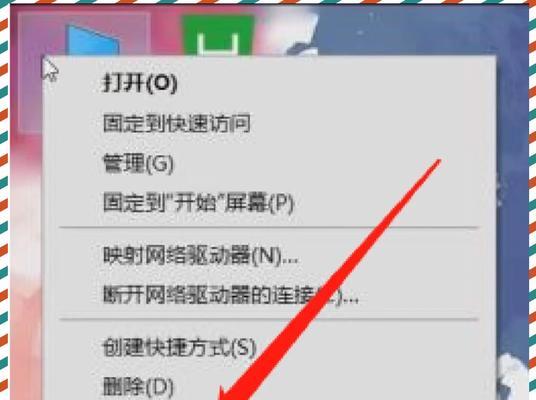
1.检查音量设置
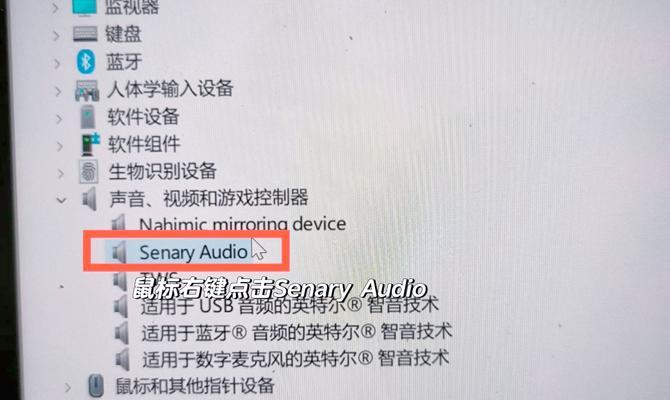
检查笔记本电脑的音量设置是否被静音或调到了最低,如果是,请将音量调高或取消静音。
2.检查耳机或扬声器连接
确保耳机或扬声器正确连接到笔记本电脑的音频接口,如果是无线设备,请确保其已配对成功。
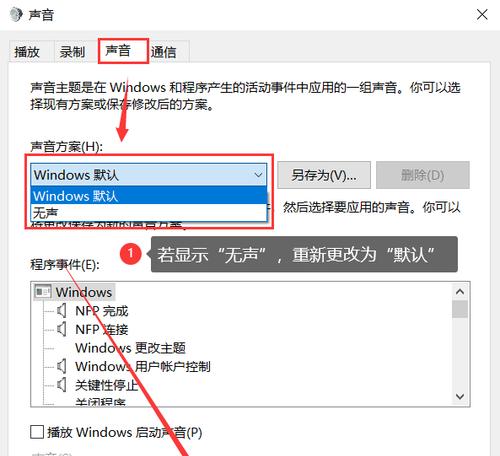
3.检查设备管理器
打开设备管理器,检查音频设备是否正常工作,如果存在黄色感叹号或问号标志,则说明驱动程序可能有问题。
4.更新音频驱动程序
在设备管理器中找到音频设备,右键点击并选择“更新驱动程序”,让系统自动搜索最新的驱动程序并安装。
5.检查默认音频设备
确认笔记本电脑上选定的默认音频设备是否正确,可在控制面板的声音设置中进行调整。
6.关闭静音模式
检查笔记本电脑上是否开启了某种静音模式,如快捷键静音功能等,关闭这些模式试试。
7.使用系统故障排除工具
在Windows系统中,可以使用系统自带的故障排除工具来诊断和修复音频问题,点击控制面板的“故障排除”进行操作。
8.检查软件设置
某些应用程序或媒体播放器可能会有独立的音频设置,确保它们没有被设置为静音或调到了最低。
9.检查操作系统更新
有时,操作系统的更新可能会对音频设置造成影响,确保您的笔记本电脑已经安装了最新的操作系统更新。
10.检查杂音和其他外部干扰
检查周围是否有其他电子设备或无线信号源可能导致干扰,将它们远离笔记本电脑。
11.检查硬件故障
如果以上方法都无效,可能是笔记本电脑的音频硬件出现故障,建议联系专业维修人员进行检修。
12.重启笔记本电脑
有时候,只需简单地重启笔记本电脑,就可以解决临时的音频问题。
13.恢复系统设置
如果之前有进行过某些设置或安装了新的软件,导致音频问题产生,可以尝试恢复系统到之前的状态。
14.查找在线解决方案
在互联网上搜索相关的问题和解决方案,也许会有其他用户遇到相同问题并找到了解决方法。
15.寻求专业帮助
如果您对电脑不够了解或以上方法均未能解决问题,建议咨询专业技术人员或联系电脑厂商寻求进一步帮助。
通过以上的排查步骤和解决方案,我们可以快速定位和解决笔记本电脑无声音的问题。在处理音频故障时,耐心和细心都是非常重要的。希望本文提供的方法能帮助读者恢复笔记本电脑的音频功能,提升使用体验。

介绍:随着技术的不断发展,越来越多的人选择使用U盘来启动IS...

SurfaceBook作为微软旗下的高端笔记本电脑,备受用户喜爱。然...

在如今数码相机市场的竞争中,索尼A35作为一款中级单反相机备受关注。...

在计算机使用过程中,主板BIOS(BasicInputOutputS...

在我们使用电脑时,经常会遇到一些想要截屏保存的情况,但是一般的截屏功...